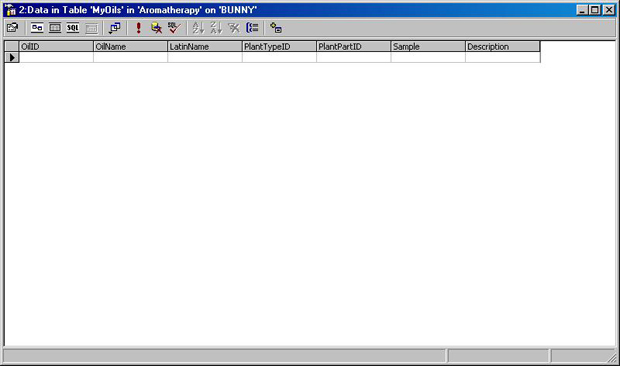Опубликован: 02.02.2007 | Доступ: свободный | Студентов: 2381 / 246 | Оценка: 4.10 / 3.86 | Длительность: 26:44:00
Тема: Базы данных
Специальности: Администратор баз данных
Урок 17:
Работа с данными
Вставка нескольких строк
Оператор INSERT имеет вторую форму, которая использует оператор SELECT вместо списка VALUES с целью задания значений для строки (или строк), которая будет добавлена. Эта форма оператора INSERT имеет следующий вид:
INSERT INTO таблица_или_представление [(список_столбцов)] SELECT [(список_столбцов) FROM таблица_или_представление [WHERE (условие)]
Фраза WHERE в операторе является необязательной. Если она отсутствует, в таблицу или представление, заданные в фразе INSERT, будут добавлены все строки из таблицы или представления, заданных в фразе FROM.
Вставьте несколько строк с использованием панели сетки Grid Pane
- Перейдите к папке Tables базы данных Aromatherapy, щелкните правой кнопкой мыши на таблице MyOils, откройте Open Table (Открытие таблицы) и выберите Return All Rows (Показать все строки). Будет открыт новый экземпляр конструктора запросов Query Designer.
- Не закрывая конструктор запросов Query Designer, откройте новое представление таблицы Oils, щелкнув правой кнопкой мыши на таблице Oils, открыв Open Table (Открытие таблицы) и выбрав Query (Запрос). Будет открыт новый экземпляр конструктора запросов Query Designer.
- Скройте панель SQL Pane
 и панель Results Pane.
и панель Results Pane.
- Щелкните на кнопке Change Query Type (Изменить тип запроса)
 в панели инструментов конструктора запросов и выберите Insert From (Вставить из) в списке. Конструктор запросов Query Designer отобразит диалоговое окно, предлагающее вам выбрать таблицу-адресат.
в панели инструментов конструктора запросов и выберите Insert From (Вставить из) в списке. Конструктор запросов Query Designer отобразит диалоговое окно, предлагающее вам выбрать таблицу-адресат.
- Выберите MyOils из списка и нажмите ОК. Конструктор запросов Query Designer добавит в панель сетки Grid Pane столбец Append.
- Измените запрос, чтобы вставить только столбцы OilName и LatinName.
- Добавьте Left(OilName; 6) в качестве вычисляемого столбца в панель сетки Grid Pane, снимите флажок в ячейке вывода Output и установите в ячейке условия Criteria значение <> 'Insert'.
- Нажмите кнопку Run (Выполнить)
 в панели инструментов конструктора запросов, чтобы исполнить запрос. Конструктор запросов Query Designer отобразит сообщение, подтверждающее, что запрос был исполнен.
в панели инструментов конструктора запросов, чтобы исполнить запрос. Конструктор запросов Query Designer отобразит сообщение, подтверждающее, что запрос был исполнен.
- Нажмите ОК, чтобы закрыть окно сообщения. Перейдите к окну конструктора запросов Query Designer, отображающему все строки в таблице MyOils.
- Нажмите кнопку Run (Выполнить)
 в панели инструментов конструктора запросов, чтобы повторно исполнить запрос SELECT *.
в панели инструментов конструктора запросов, чтобы повторно исполнить запрос SELECT *.